电脑开不了机的原因,小编教你电脑开不了机怎么办
- 分类:教程 回答于: 2018年08月17日 09:41:00
电脑开不了机,谁遇到这个问题都会觉得比较棘手。无论是办公还是游戏,电脑均成为了生活中不可缺少的一个物件。开不了机,工作不能开展;游戏途中突然黑屏坑了队友。高清片源下载到一半就和你再见。这些情况在日常生活中难免会碰到故障。那么电脑开不了机怎么办?下面,小编给大伙带来了电脑开不了机的处理图文。
电脑用久或多或少会出些毛病,如果遇到开不了机就是大问题了。最近有些电脑用户在开机后一直不停的重启无法开机,遇到这种情况该怎么办呢?会出现电脑开不了机无限重启不是软件问题就是硬件问题,下面,小编跟大家介绍电脑开不了机的解决步骤。
电脑开不了机怎么办 —— 硬件检查
一、开机无反应 不一定是主板坏了
一般大部分主板接通电源后,就算没有开机,主板上面的指示灯也会亮起,如果没有亮起,首先查一查是否为电源连接或者是电源自身的问题。尤其是主板24Pin接口以及CPU供电线接口,一定要插牢固。

电脑开机图-1
短接电源无需通过主板开机就能让电源运转,这同时能够检测一台电源是否正常运行。方法很简单,只需将24Pin接口上的绿线口和任意一个黑线口短接就可以。如果不能运转(风扇不转)就是证明是电源的问题了。
二、主板亮灯但却无法开机
有一种情况是主板灯亮,说明电源有输出,但是还是无法启动,这个需要排查的东西比较多,但首先没有进入主板开机自检,有可能是开关键以及BIOS的问题。

电脑开不了机图-2
机箱的I/O区域位于顶板的前端,方便了用户的操作。机箱的I/O区域拥有开机/重启按键都通过跳线与主板连接。主板的跳线针脚对于小白来说连接是比较困难的,连错了就会造成主机不能开机。首先可以检查跳线连接是否正确。尤其是power sw线一定要连接正确。

电脑图-3
跳线接好后仍然无法启动,可使用改锥等工具短接启动针脚。如果能启动证明可能是跳线开关有问题,更换即可。

电脑图-4
BIOS重置可以手工调整或者是直接扣电池来实现。如果不亮的话就需要直接扣电池试试了。扣掉主板上的纽扣电池,15秒之后再装回去,就可以实现BIOS重置。
三、开机嘀嘀响先查内存
一般正常开机玩家们会听到“滴”的一声,但是如果发出蜂鸣声或者一直在“滴....”的声音,一般都是出现在内存条与主板内存插槽接触不良造成。只要用橡皮擦来回擦试其金手指部位即可解决问题(不要用酒精等清洗)。当然,主板上的内存插槽坏了这也是有可能的。

开不了机图-5
内存问题首先检查下内存有没有插紧;一般在机箱搬动过后有可能内存变松动造成开机故障。再者可能是主机积灰过多造成内存短路,可以先吹一吹内存插槽附近的灰,待清理干净后再用橡皮擦拭内存条的金手指。
电脑开不了机怎么办 ——通过U盘装系统
1、通过制作U盘启动盘安装win10系统具体教程:从u盘安装win10怎么安装
相关视频教程阅读:win10U盘重装教程
一、提前准备工具
1、可以正常使用的电脑一台。
2、一个8G或以上的空u盘。
二、制作系统启动u盘
1、打开网页搜索引擎搜索“小白系统官网”到官网内下载小白PE软件。
2、关闭杀毒软件,打开小白PE进入主界面,选择“制作U盘”下一步。
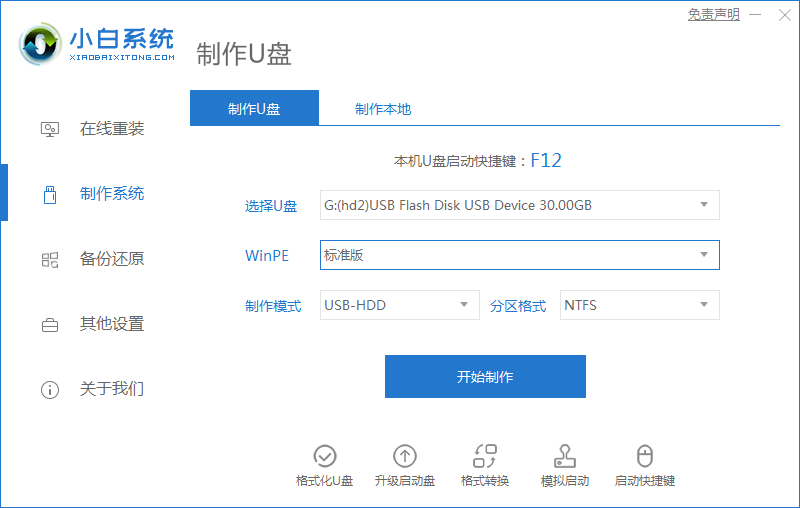
3、将界面切换到“制作U盘”窗口,小白PE会自动识别U盘,单击“开始制作”。
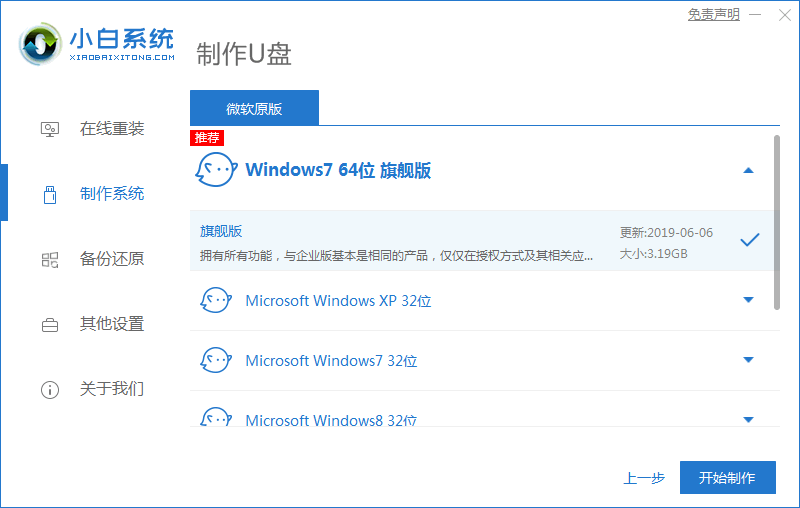
4、进入系统选择界面,选择需要重装的Windows10系统,点击“开始制作”。
5、等待启动u盘制作完成后,拔掉u盘即可。
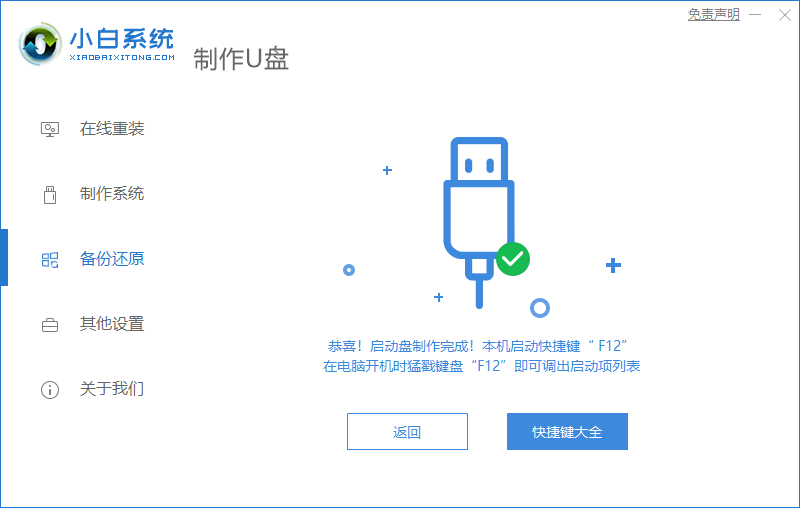
三、u盘重装步骤
1、u盘插入需要重装的电脑,并重启电脑快速断续的按启动热键,一般是F12、F8、F9、F11、ESC,都可以逐一尝试,一般开机后屏幕下方有几行英文,可以看到启动热键提示。
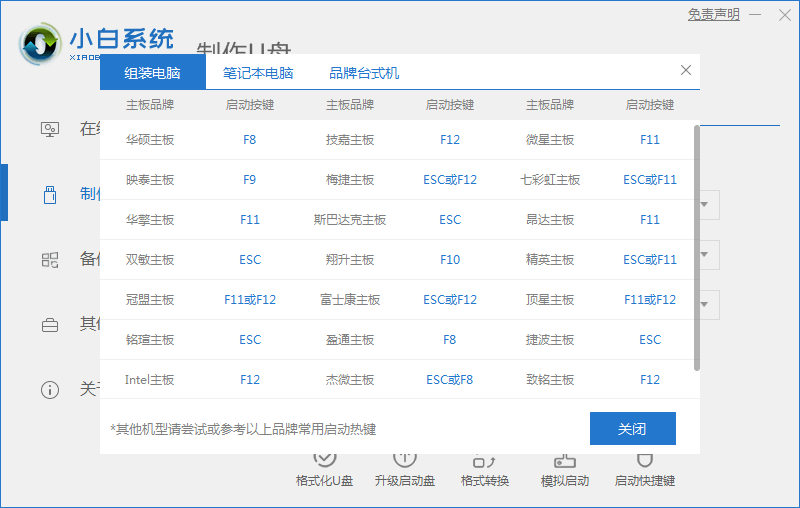
2、进入快速启动界面,选择带USB开头的u盘启动项回车键进入。
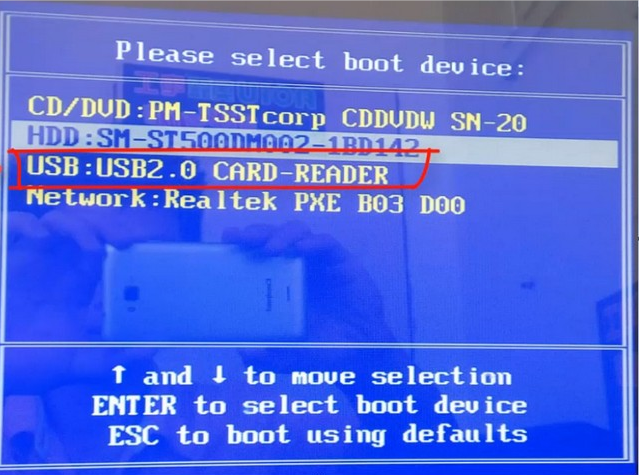
3、进入小白PE选择界面,这里我们选择“启动win10x64PE(2G以上内存)”回车键进入。
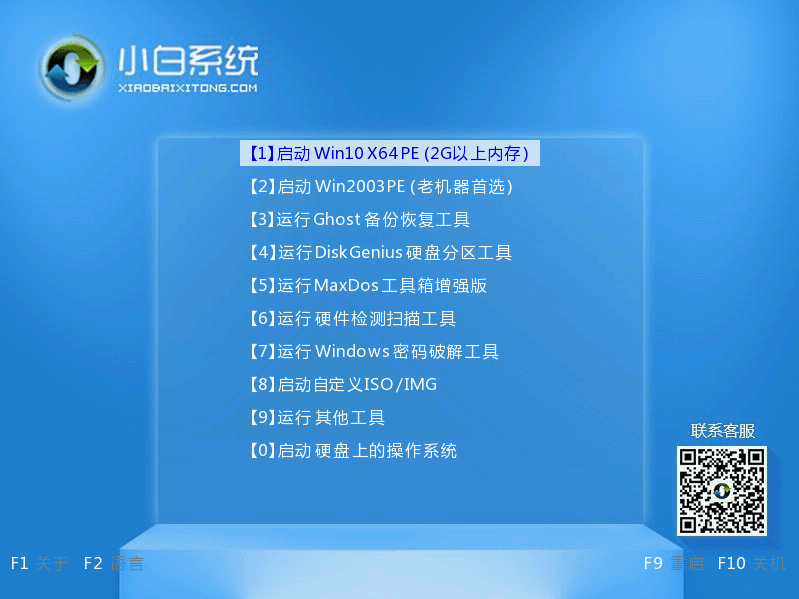
4、进入小白PE界面,自动弹出小白PE装机窗口这里选择需要重装的系统版本安装。
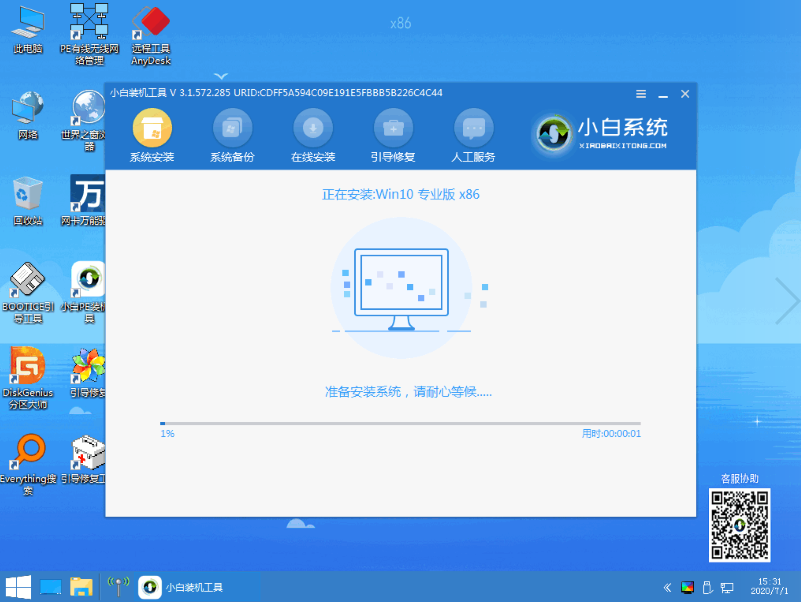
5、目标分区选择“C盘”,然后点击“开始安装”。
6、等待系统安装完成后,按照提示拔掉u盘重启电脑即可。
7、等待安装完成就能看到我们的系统以及安装好啦!
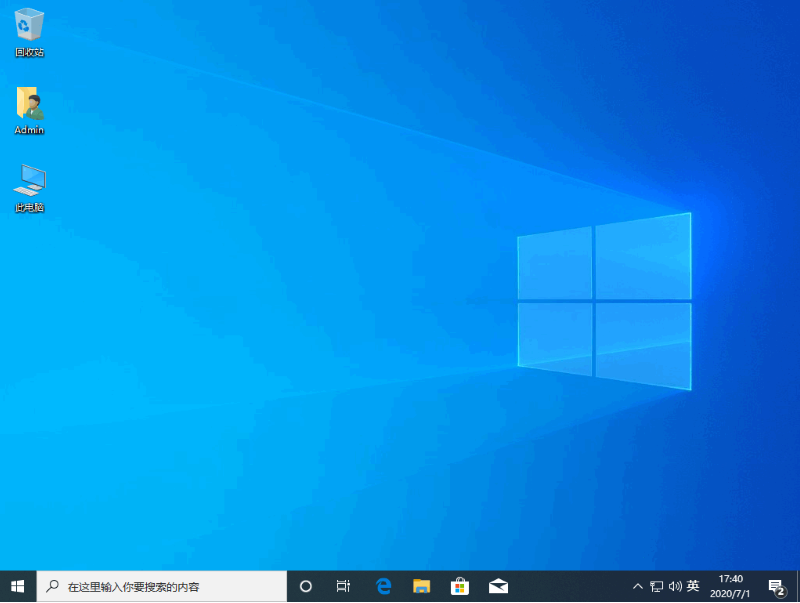
以上就关于电脑开不了机的解决步骤。
 有用
26
有用
26


 小白系统
小白系统


 1000
1000 1000
1000 1000
1000 1000
1000 1000
1000 1000
1000 1000
1000 1000
1000 1000
1000 1000
1000猜您喜欢
- 电脑怎么做系统2020/06/04
- 小编告诉你在线重装系统哪个最好..2016/10/31
- onekey一键还原工具如何使用..2019/09/06
- 一键重装系统不能使用的原因..2016/10/28
- 此windows副本不是正版的解决方法..2022/11/19
- 电脑重装系统教程2022/07/27
相关推荐
- 云便签怎么设置在桌面显示便签内容..2023/05/08
- 重装系统f几进入2023/01/12
- win7 64位ghost制作方法2016/12/10
- 详细教您如何重装系统2021/09/22
- 台式电脑怎么连wifi手机热点..2022/05/15
- 重装系统联想售后重装系统是正版的吗..2023/04/23

















